우리의 1차 목표는 애드센스 승인입니다. 그리고 최종 목표는 애드센스 승인 이후의 수익 창출입니다. 도메인을 만들지 않고 티스토리 블로그를 애드센스에 연결해서 수익을 낼 수 있습니다. 그래서 선택입니다. 도메인을 만들면 하위 블로그들을 통해 더 큰 수익을 낼 수 있습니다. 그래서 추천 입니다.

1. 티스토리로 애드센스 승인을 받는 경우
티스토리에서는 하나의 계정으로 총 5개의 블로그를 만들 수 있습니다. 대표 블로그는 하나이고, 나머지 블로그를 우리는 '하위 블로그' 라고 부릅니다.

도메인에 연결하지 않고, 티스토리로 애드센스 승인을 받을 때는, 각각의 블로그에서 승인을 따로따로 받아야 합니다.
운영하시는 블로그가 2개면 승인도 2번, 블로그가 3개면 승인도 3번... (이러다.. 다... 주..ㄱ 어...)

2. 도메인을 만들면 뭐가 좋은데요?!
대표 블로그를 도메인을 연결하고, 그 도메인으로 애드센스 승인을 받으면, 같은 계정의 하위 블로그들은(정확한 표현으로 '하위 도메인'은) 애드센스 승인을 받지 않아도 수익을 낼 수 있는 상태가 됩니다. 아주 작은 단점이 하나 있다면, 도메인 비용이 1년에 15,000 ~ 20,000원 정도 듭니다. 수입맥주 4캔과 안주를 '건강을 위해 한 번 참았다' 생각하시면 되겠습니다.

하위 블로그와 하위 도메인을 만들어 연결하고, 수익을 놓치지 않도록 설정하는 방법은 다른 페이지에서 자세히 설명 드리도록 하겠습니다. (아래 '영혼을 눌러 담은 블로그' 리스트 참고)
3. 그럼 도메인은 어떻게 만드나요?
아무도 믿지 않던 의심많은 그대, 드디어 결정을 하셨군요. 도메인을 만드는 여러 사이트가 있지만, 저는 많은 분들이 사용하시는 가비아에서 만들었습니다.
가비아(gabia): https://www.gabia.com/
웹을 넘어 클라우드로. 가비아
그룹웨어부터 멀티클라우드까지 하나의 클라우드 허브
www.gabia.com
첫 화면의 중간 '원하는 도메인을 입력하세요' 부분에 원하시는 도메인을 넣고 사용이 가능한지 검색해 보세요.
1. .com으로 끝나는 도메인을 추천드립니다. (예. sample.com)
2. 너무너무 원하는 도메인인데 .com이 없다면 co.kr 도 괜찮습니다. (예. sample.co.kr)
3. 영문 사이에 하이픈(-)도 활용할 수 있습니다. (예. sam-ple.com)

실제로 조회를 해보면 다음과 같습니다. 마음에 드는 것이 나왔다면, 신청하기를 누릅니다.

4. 마음에 드는 도메인을 찾았어요!
그럼 이제 [서비스 신청] 부터 [서비스 결제] 까지 해봅시다.
1. 등록비용 x 기간: 우선 1년으로 하시고 나중에 언제든지 연장하셔도 됩니다.
2. 이름, 휴대전화, 이메일을 기입합니다. 인증메일발송 버튼을 누르시고 수신 받은 메일에서 인증하면 됩니다.
3. 다른 부분은 기입할 필요 없고, 제일 마지막 '약관 동의' 에서 '모두 동의합니다' 선택합니다.
4. 오른쪽에 [다음 단계] 버튼을 누르시고, [서비스 비용] 결제에서 결제해주시면 됩니다.
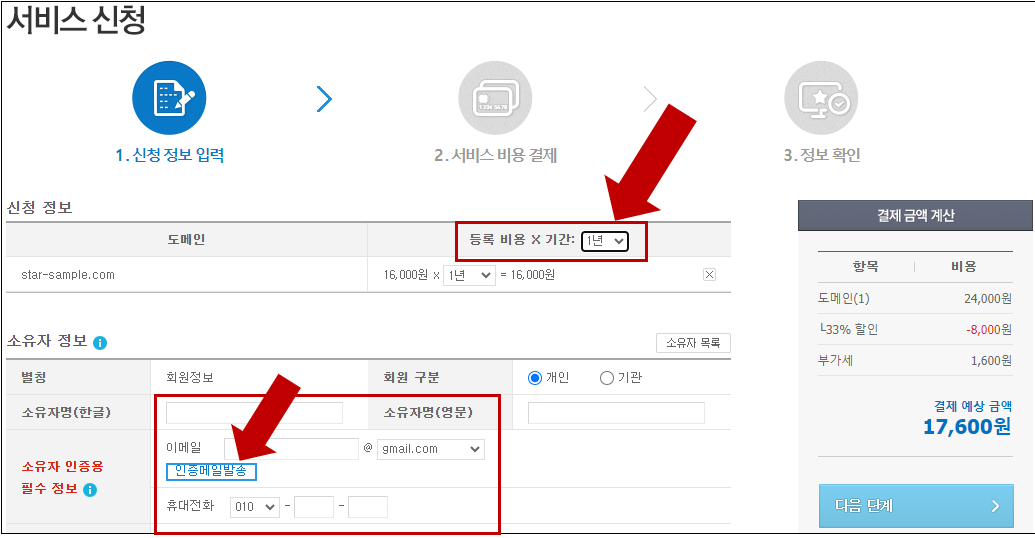

5. 결제는 했는데, 도메인에서 더 설정할 것은 없나요?
역시 예리하십니다. 이제 [My가비아]로 이동해서 남은 설정들을 해봅시다.
가비아 메인 페이지 오른쪽 윗부분에 [My가비아] 를 클릭합니다.

My가비아 페이지 오른쪽 중간 부분에 [DNS 관리툴]을 선택합니다.

조금 전 만든 도메인이 보이시지요? 이제 조금 집중해야 합니다. 오른쪽 부분에 [설정] 버튼을 누르세요.

[+레코드 추가] 버튼을 이용해 아래와 같이 동일하게 만들어주세요.
★주의 사항★
타입 호스트 값/위치 TTL CNAME @ host.tistory.io. 1800 CNAME www host.tistory.io. 1800
값/위치에 입력되는 host.tistory.io. 는 제일 마지막에 점(.)까지 꼭 넣어주세요.
host.tistory.io. 는 티스토리의 서버주소입니다.

가비아에서 해야하는 세팅은 모두 끝났습니다. 고생하셨어요! 기지개를 한번 펴시고, 티스토리로 가보겠습니다. 이제 거의 다 왔습니다.
6. 티스토리에서 도메인 연결하기
티스토리 [블로그관리 홈]의 왼쪽 메뉴 아랫 부분에 [관리]에서 [블로그] 로 눌러 이동하여 '블로그 설정' 으로 이동합니다.
아랫 부분에 '개인 도메인 설정' 에서 [도메인 연결하기] 를 클릭합니다.

조금 전에 고민끝에 우리가 만든 도메인 주소를 입력합니다. 그리고 [변경사항저장]을 클릭합니다.

이제 해야할 모든 것들이 완료되었고, 커피 한잔 하시면서 기다리시면 됩니다. 약 30분에서 길게는 몇시간 정도 걸려요.
'보안 접속 인증서' 는 빈 칸 상태에서 >> 발급 대기 중 >> 발급 완료로 변경 됩니다. 발급 완료가 되면 개인 도메인 주소가 http: 에서 https: 로 바뀝니다. (아는 척이었습니다)

오늘도 너무 고생하셨습니다. 하위 블로그와 하위 도메인의 연결 및 설정 방법이나 또 다른 필요하신 설정들은 아래 '영혼을 눌러 담은 [블로그 목록]을 보시면 되니, 오늘은 Let's call it a day!

하위 블로그와 하위 도메인 연결하는 방법과 설정 방법
도메인을 만드는 이유는 한 번의 애드센스 승인으로 여러 하위 블로그를 운영해 더 큰 수익을 만들 수 있다는 것입니다. 오늘은 하위 블로그를 도메인과 연결하는 방법과 설정하는 방법을 설명
apple.bowaf.com
티스토리 오늘 애드센스 승인 받았어요! 모든 꿀팁 공유합니다!
오늘 애드센스 승인 받았어요! (축하축하) 티스토리로 애드센스 승인을 위해 어디서, 무엇을, 어떻게 했는지 꼼꼼한 과정을 알려드립니다. 처음 시작하시는 분이라도 쉽게 보고 따라할 수 있도
apple.bowaf.com
'티스토리와 애드센스' 카테고리의 다른 글
| 티스토리 블로그 세팅2 - 콘텐츠 설정, 모바일웹 설정 (초간단 1분 완성) (0) | 2024.02.27 |
|---|---|
| 하위 블로그와 하위 도메인 연결하는 방법과 설정 방법 (0) | 2024.02.27 |
| 티스토리 블로그 세팅1 - 플러그인 설정하기 (0) | 2024.02.23 |
| 티스토리 블로그 만들기 - 블로그 이름, 주소, 닉네임, 스킨 설정하기 (0) | 2024.02.23 |
| 티스토리 블로그 가입하는 방법 (0) | 2024.02.22 |



